win11文件名后缀隐藏了怎么办 win11怎么显示文件后缀名
更新时间:2023-03-31 18:07:25作者:xiaoliu
我们知道不同文件都有各自的后缀名,比如常见的exe,docx,txt等等。有用户使用win11最新版发现文件名称都没有后缀,那么win11文件名后缀隐藏了怎么显示出来呢?其实方法很简单,下面小编教大家win11文件名后缀隐藏了怎么办的方法。
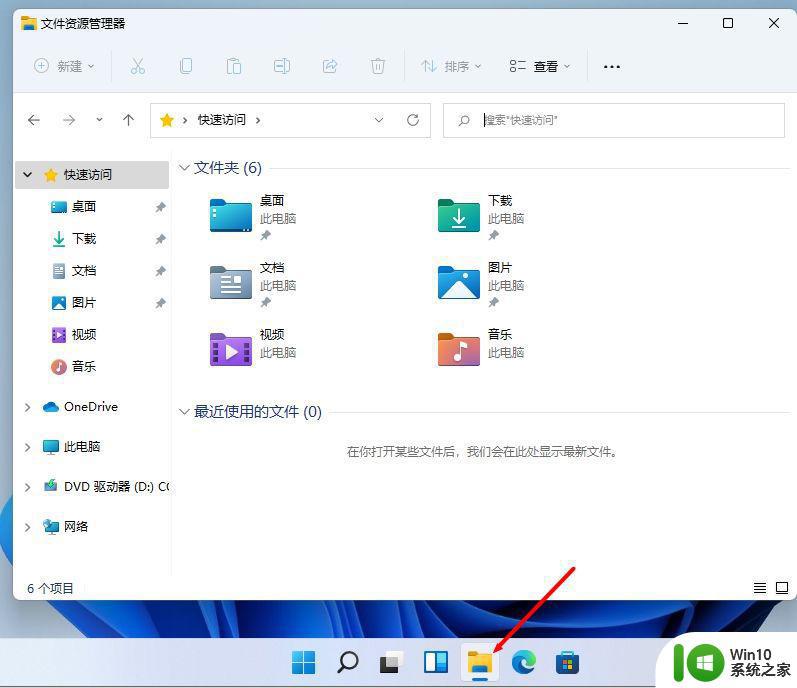
2、顶部有个“查看”,点击查看—显示—文件扩展名。
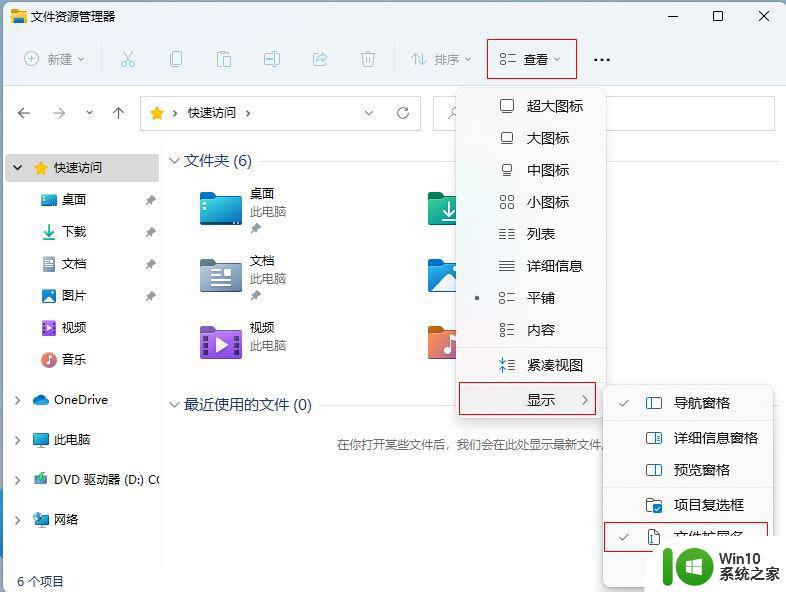
3、这样就可以显示文件后缀名。
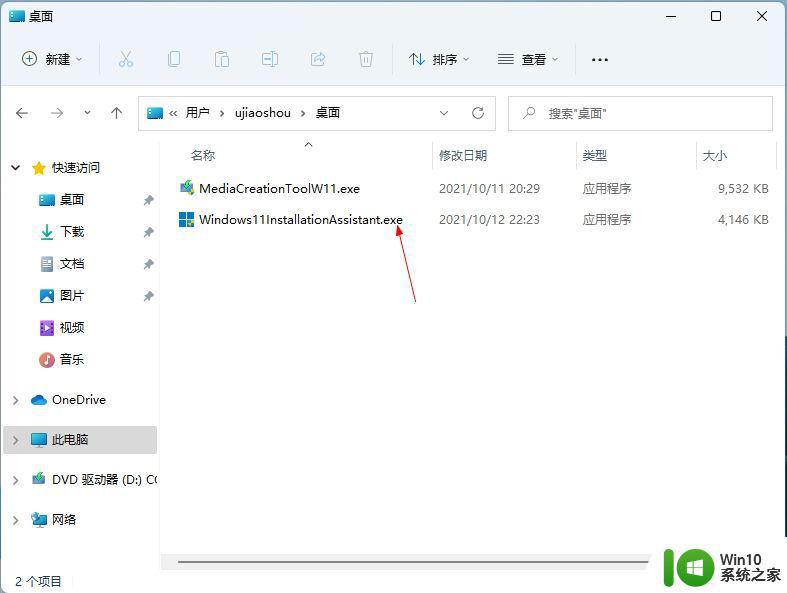
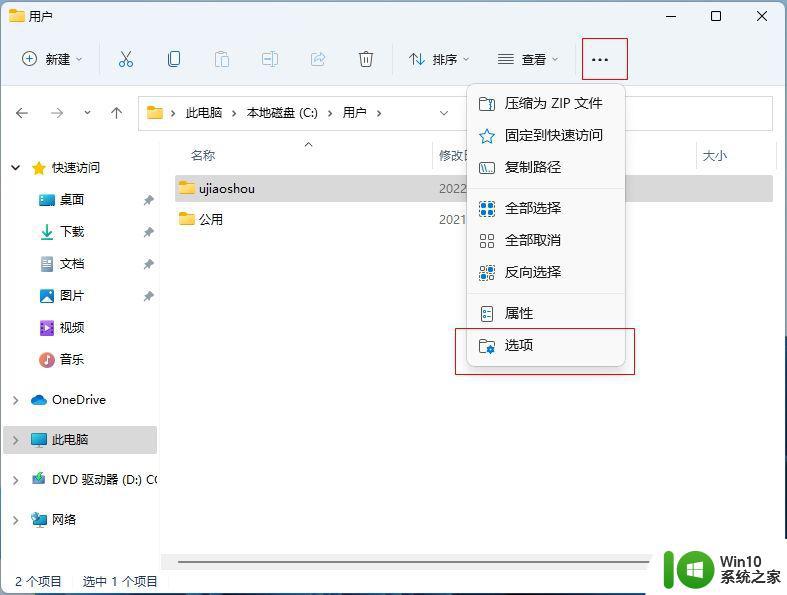
2、在文件夹选项中点击“查看”标签,往下拉找到“隐藏已知文件类型的扩展名”,去除前面的勾,确定。
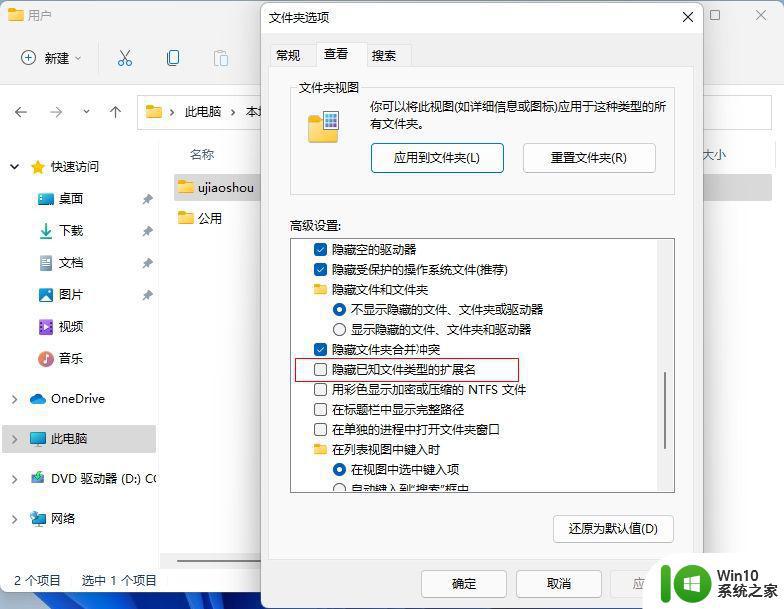
通过上面的方法操作之后,我们就可以显示win11后缀名了,如果你遇到win11文件名后缀隐藏了不知道怎么办,就可以学习下这个教程。
方法一:
1、点击任务栏的“文件资源管理器”图标,或者打开任意的文件夹。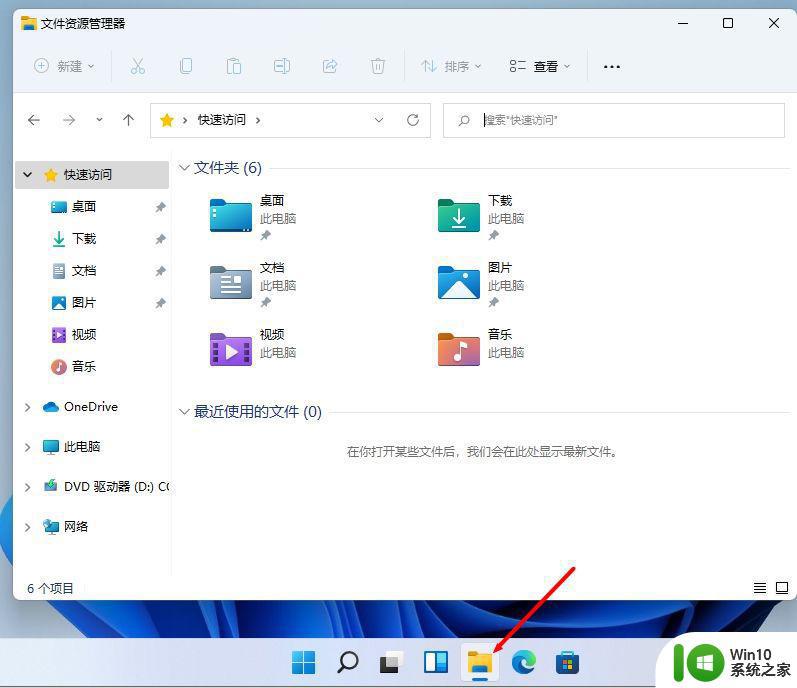
2、顶部有个“查看”,点击查看—显示—文件扩展名。
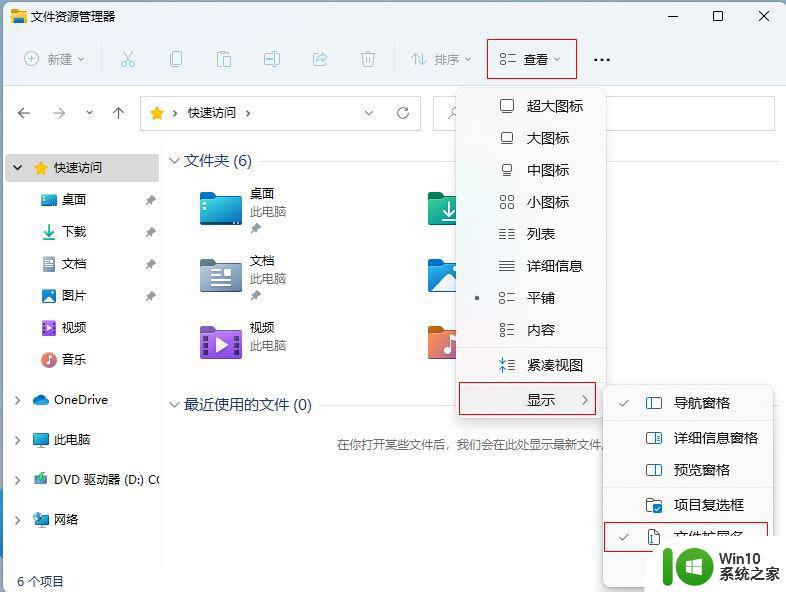
3、这样就可以显示文件后缀名。
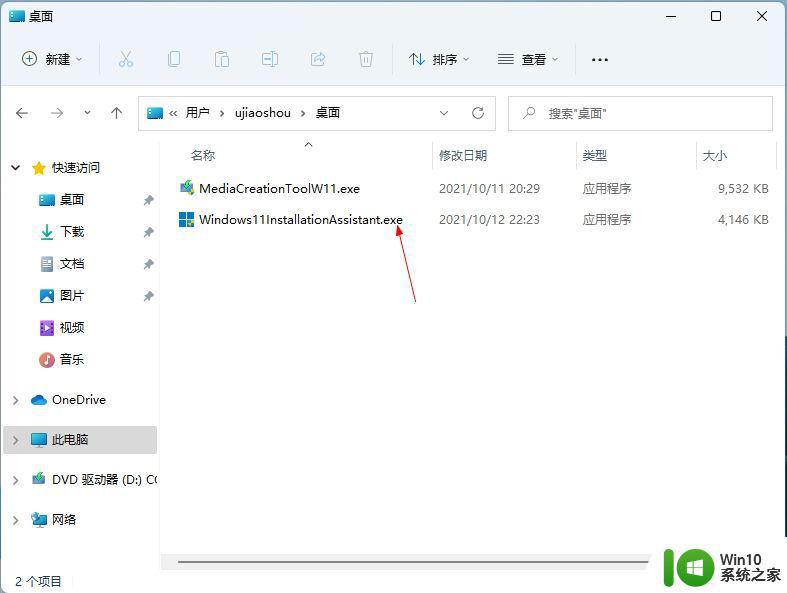
方法二:
1、同样是打开文件资源管理器,或者打开任意文件夹,点击顶部的“三点”图标,在下拉列表中点击“选项”。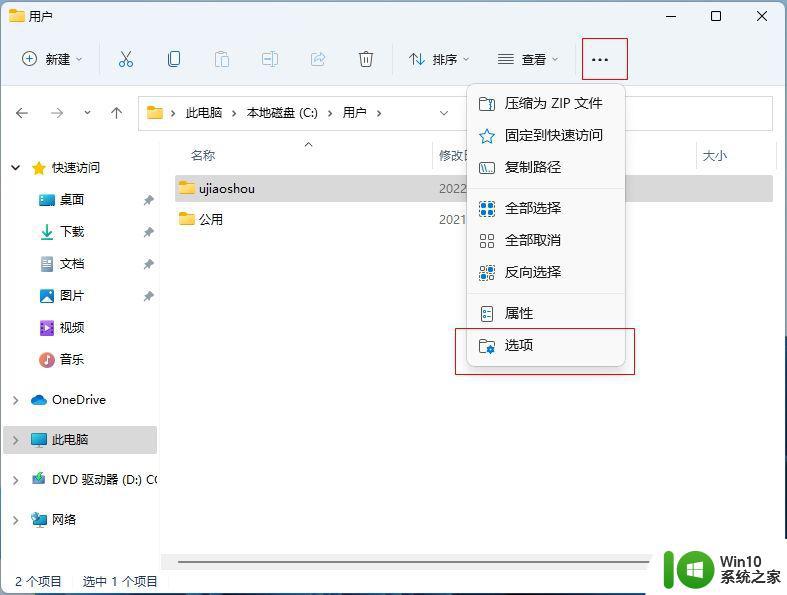
2、在文件夹选项中点击“查看”标签,往下拉找到“隐藏已知文件类型的扩展名”,去除前面的勾,确定。
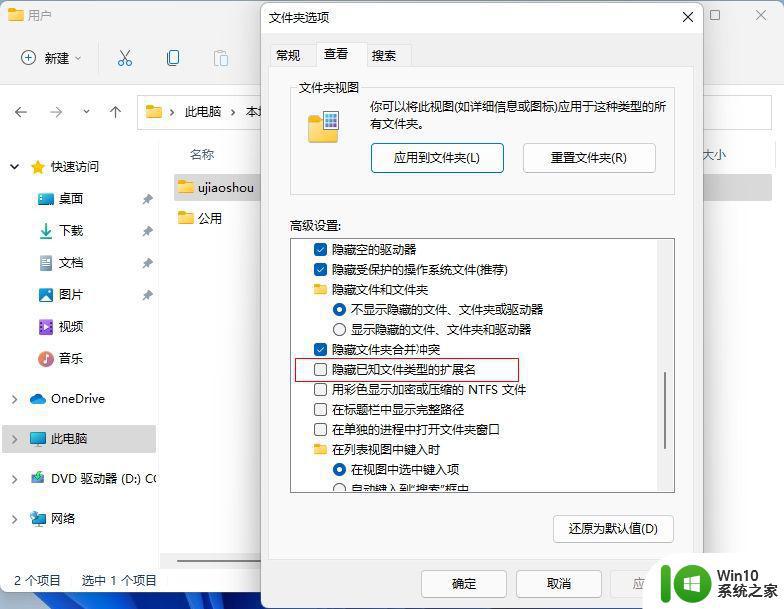
通过上面的方法操作之后,我们就可以显示win11后缀名了,如果你遇到win11文件名后缀隐藏了不知道怎么办,就可以学习下这个教程。
win11文件名后缀隐藏了怎么办 win11怎么显示文件后缀名相关教程
- win11文件名后缀如何显示 怎么在Win11上显示文件后缀名
- win11电脑文件不显示后缀 Win11电脑文件后缀名丢失怎么办
- win11系统如何显示文件后缀名 win11如何设置文件后缀名显示
- win11怎样批量改文件后缀 Win11批量修改文件名和后缀名的技巧
- win11如何改文件属性的后缀 win11怎么修改文件后缀名
- win11如何改文件后缀格式 win11改文件后缀的方法
- win11如何隐藏文件和显示隐藏的文件 win11怎么把文件隐藏并显示隐藏文件
- win11 改文件后缀 Win11如何修改文件类型
- win11如何显示隐藏的文件夹 win11隐藏文件夹显示方法
- win11用户名的文件夹怎么改名 Win11用户文件夹名称如何更改
- win11怎样显示隐藏文件和文件夹 如何在win11系统中查找隐藏文件
- win11用户文件夹改名的方法 win11怎么更改用户文件夹名
- win11系统启动explorer.exe无响应怎么解决 Win11系统启动时explorer.exe停止工作如何处理
- win11显卡控制面板不见了如何找回 win11显卡控制面板丢失怎么办
- win11安卓子系统更新到1.8.32836.0版本 可以调用gpu独立显卡 Win11安卓子系统1.8.32836.0版本GPU独立显卡支持
- Win11电脑中服务器时间与本地时间不一致如何处理 Win11电脑服务器时间与本地时间不同怎么办
win11系统教程推荐
- 1 win11安卓子系统更新到1.8.32836.0版本 可以调用gpu独立显卡 Win11安卓子系统1.8.32836.0版本GPU独立显卡支持
- 2 Win11电脑中服务器时间与本地时间不一致如何处理 Win11电脑服务器时间与本地时间不同怎么办
- 3 win11系统禁用笔记本自带键盘的有效方法 如何在win11系统下禁用笔记本自带键盘
- 4 升级Win11 22000.588时提示“不满足系统要求”如何解决 Win11 22000.588系统要求不满足怎么办
- 5 预览体验计划win11更新不了如何解决 Win11更新失败怎么办
- 6 Win11系统蓝屏显示你的电脑遇到问题需要重新启动如何解决 Win11系统蓝屏显示如何定位和解决问题
- 7 win11自动修复提示无法修复你的电脑srttrail.txt如何解决 Win11自动修复提示srttrail.txt无法修复解决方法
- 8 开启tpm还是显示不支持win11系统如何解决 如何在不支持Win11系统的设备上开启TPM功能
- 9 华硕笔记本升级win11错误代码0xC1900101或0x80070002的解决方法 华硕笔记本win11升级失败解决方法
- 10 win11玩游戏老是弹出输入法解决方法 Win11玩游戏输入法弹出怎么办
win11系统推荐
- 1 win11系统下载纯净版iso镜像文件
- 2 windows11正式版安装包下载地址v2023.10
- 3 windows11中文版下载地址v2023.08
- 4 win11预览版2023.08中文iso镜像下载v2023.08
- 5 windows11 2023.07 beta版iso镜像下载v2023.07
- 6 windows11 2023.06正式版iso镜像下载v2023.06
- 7 win11安卓子系统Windows Subsystem For Android离线下载
- 8 游戏专用Ghost win11 64位智能装机版
- 9 中关村win11 64位中文版镜像
- 10 戴尔笔记本专用win11 64位 最新官方版